Panoul din dreapta al meniului Start conține linkuri către componentele Windows utilizate în mod obișnuit. Aici sunt, de sus în jos:
· Documente. Deschide o bibliotecă de documente în care puteți accesa fișierele text. foi de calcul, prezentări și alte tipuri de documente, precum și deschiderea acestora.
· Muzică. Deschide biblioteca muzicală, unde puteți accesa muzică și alte fișiere de sunet și le puteți reda.
· Jocuri. Deschide dosarul Jocuri, care permite accesarea tuturor jocurilor de pe computer.
· Computer. Deschide o fereastră care oferă acces la discuri, camere foto, imprimante, scanere și alte echipamente conectate la computer.
· Panoul de control. Deschide panoul de control, care vă permite să personalizați aspectul și funcțiile calculatorului, să adăugați și să eliminați programe, să stabiliți conexiuni de rețea și să gestionați conturile de utilizator.
· Programe implicite. Deschide o fereastră care vă permite să selectați programul pe care sistemul de operare Windows îl va utiliza pentru a efectua acțiuni, de exemplu, acces la Internet.
· Ajutor și asistență. Deschide Centrul de asistență și asistență Windows, unde puteți găsi ajutor în utilizarea Windows și a computerului.
În partea de jos a panoului din dreapta este butonul "Shutdown". Pentru a opri calculatorul, faceți clic pe butonul Închidere.
Faceți clic pe săgeata de lângă butonul "Shutdown" pentru a deschide un meniu cu funcții avansate, cum ar fi comutarea utilizatorilor, deconectarea de la sesiunea utilizatorului, repornirea și închiderea computerului.
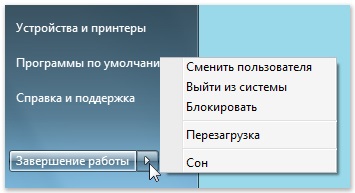
Faceți clic pe butonul Închidere pentru a opri calculatorul sau faceți clic pe săgeată pentru a deschide opțiuni suplimentare.
Bara de activități este o bară orizontală lungă în partea de jos a ecranului. Spre deosebire de desktop, care poate fi ascuns de ferestrele deschise, bara de activități este aproape întotdeauna vizibilă. Se compune din trei părți principale.
- Butonul "Start". care deschide meniul "Start".
· Partea centrală, care afișează programe și fișiere deschise, permițându-vă să comutați rapid între ele.
· Zona de notificare, care conține ceasuri și pictograme (imagini miniatură), care arată starea anumitor programe și setări ale computerului.
Mai întâi, luați în considerare partea de mijloc a barei de activități, care este folosită mai des decât altele.
În cazul în care mai multe programe sau fișiere sunt deschise pe desktop în același timp, utilizatorul poate începe în curând să se confunde în ferestre. Întrucât ferestrele se suprapun adesea sau ocupă întregul ecran, este dificil să vedeți ferestrele care se află sub alții sau să vă amintiți ce a fost deja deschis.
În această situație, bara de activități este utilă. Ori de câte ori un utilizator deschide un program, un dosar sau un fișier, Windows creează butonul corespunzător de pe bara de activități. Acest buton conține o pictogramă care reprezintă un program deschis. Figura următoare arată că pentru fiecare dintre cele două programe deschise - "Calculator" și "Minesweeper" - în bara de activități există un buton propriu.
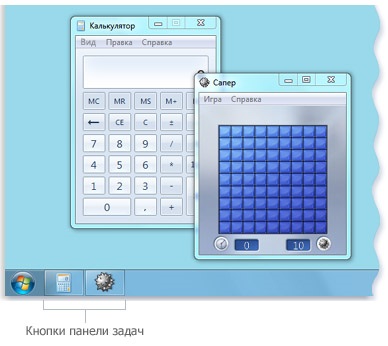
Observați cum este evidențiat butonul Taskbar pentru Minesweeper. Această selecție arată că fereastra Minesweeper este activă, adică se află pe lângă alte ferestre deschise și este gata să interacționeze cu utilizatorul.
Pentru a comuta la o altă fereastră, trebuie să faceți clic pe butonul corespunzător de pe bara de activități. În exemplul de mai sus, făcând clic pe butonul "Calculator" de pe bara de activități va plasa fereastra acestui program pe lângă alte ferestre.
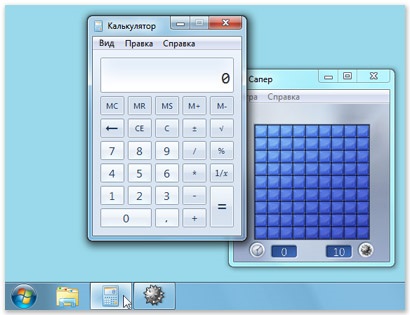
Apăsarea butoanelor barei de sarcini este una din mai multe modalități de a comuta între ferestre
Articole similare
Trimiteți-le prietenilor: